WPS Word表格把圖片填滿單元格的方法
時間:2023-09-11 09:44:57作者:極光下載站人氣:4303
對于經常辦公的小伙伴來說,應該是知道word文檔是非常便利且實用的文字處理工具,在該文字處理工具中提供的相關功能非常的全面,不管是進行個人簡歷設計,以及圖表的制作或者是插入其他文件附件等,都是可以進行操作的,此外,我們常常需要將一些數據通過表格的樣式表達出來,那么也可以通過插入表格功能進行表格的繪制,在表格中可以輸入數據,或者是插入圖片等,一些小伙伴想要讓插入的圖片完美的填滿整個單元格,那么怎么設置呢,下方是關于如何使用wps Word文檔設置圖片填滿整個單元格的具體操作方法,需要的話可以看看方法教程。

方法步驟
1.首先我們需要將【插入】選項點擊打開,選擇【表格】工具,將自己需要插入的表格行列數量勾選上。
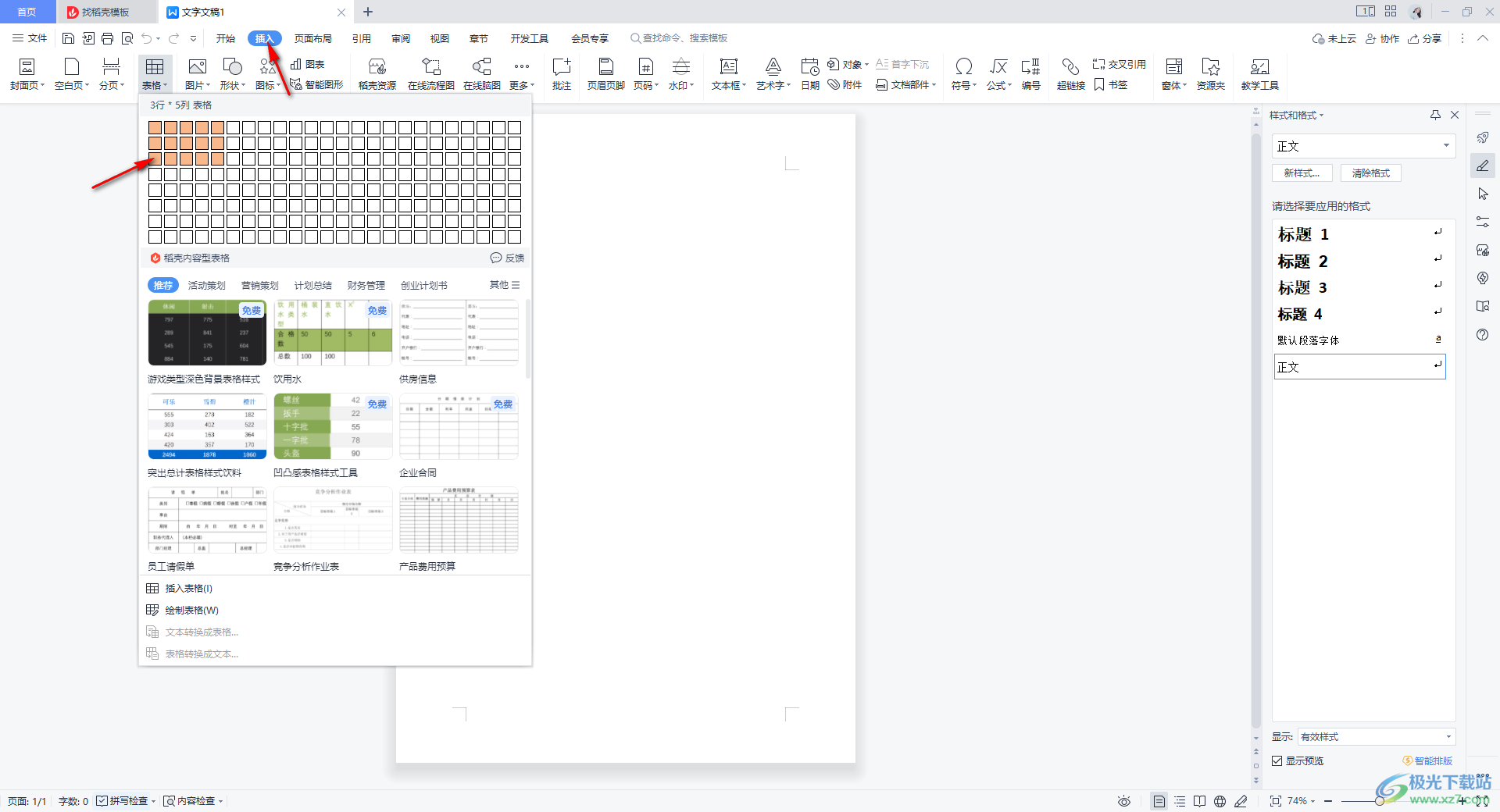
2.當你插入好表格之后,再點擊工具欄中的【圖片】選項,將自己需要的圖片插入到指定的單元格中。
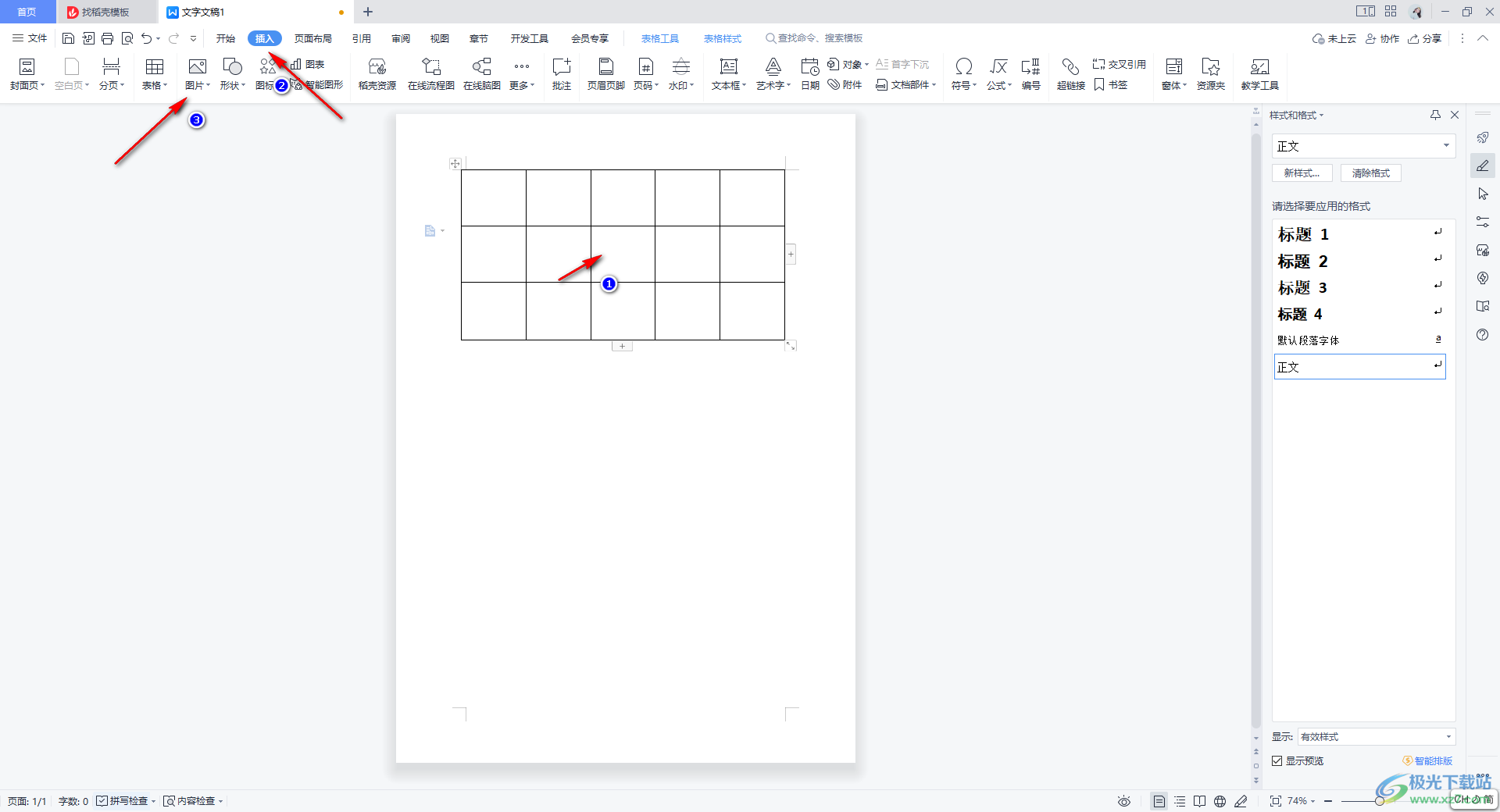
3.之后,將圖片選中,在【開始】選項的工具欄中,將段落設置區域將擴展圖標按鈕點擊打開。

4.隨后,即可在頁面上彈出一個設置段落的窗口,將【行距】設置成【最小值】,將【設置值】設置為【0】,之后點擊確定按鈕。
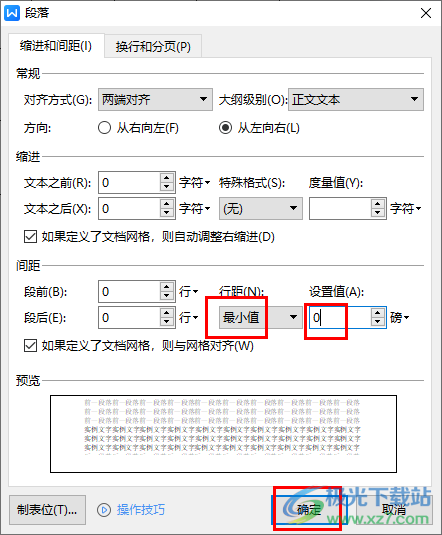
5.之后,返回到文檔頁面中,將整個表格選中,再進行右鍵點擊,選擇進入到【表格屬性】頁面中。
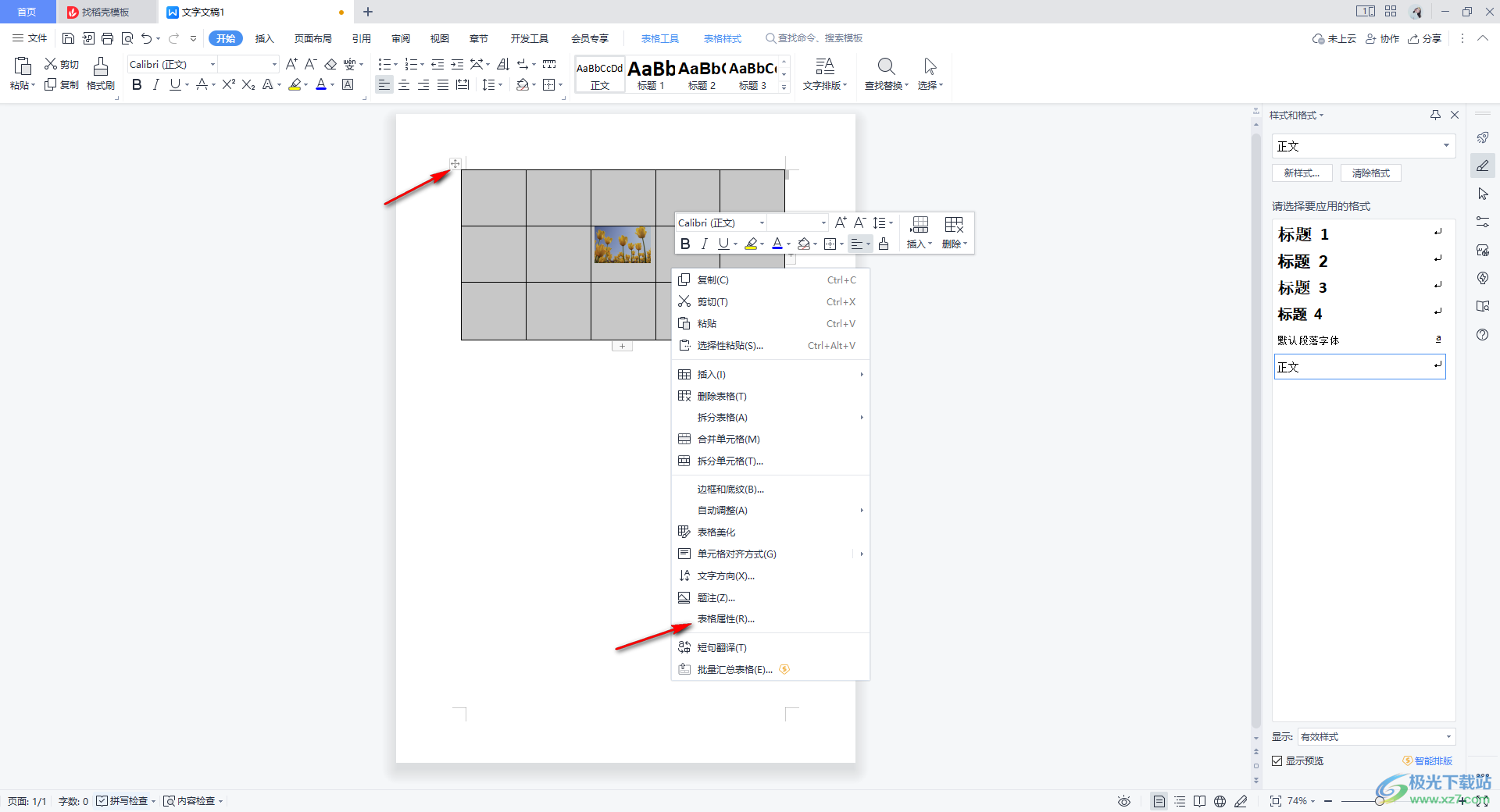
6.在打開的表格屬性窗口中,點擊【單元格】選項卡,選擇【居中】方式,然后點擊【選項】按鈕。
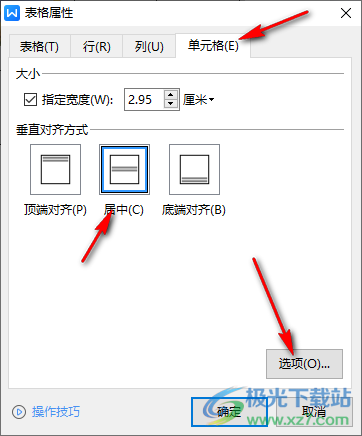
7.在打開的單元格選項的小窗口頁面下,將【與整張表格相同】選項取消勾選,將【左】【右】的數值設置為【0】,之后依次將確定按鈕進行點擊。
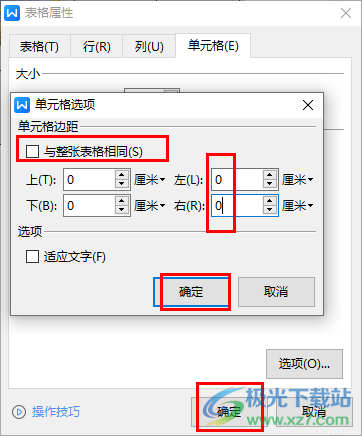
8.最后返回到頁面中,用鼠標拉動圖片進行移動,那么這時拉動圖片就可以填滿整個單元格了。
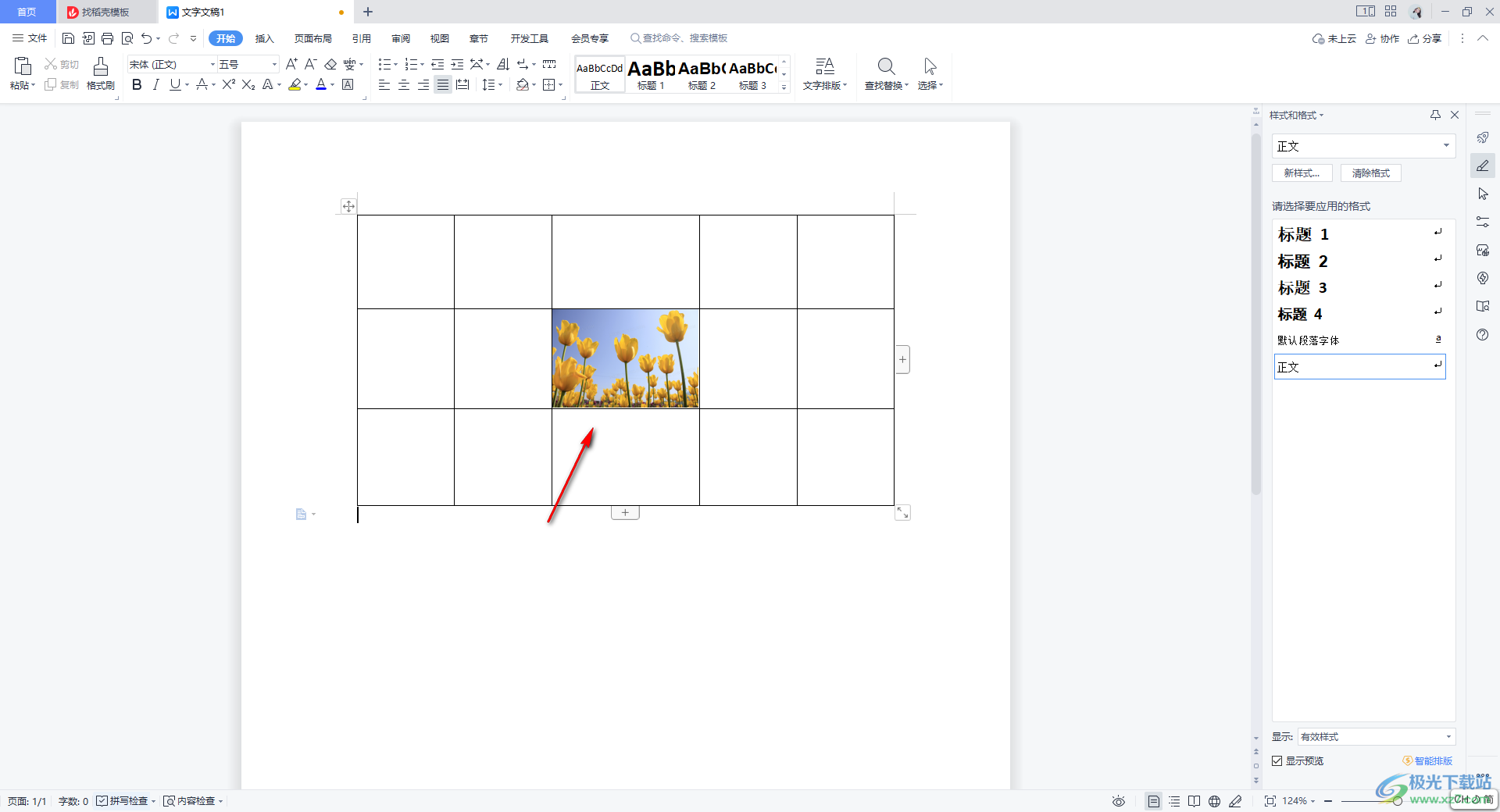
以上就是關于如何使用WPS Word文檔怎么將圖片填滿單元格的具體操作方法,一般插入到表格中的圖片是無法填滿單元格的,因此你需要對圖片以及單元格進行相應的設置才能得到最終自己需要的效果,感興趣的話可以操作試試。

大小:240.07 MB版本:v12.1.0.18608環境:WinAll
- 進入下載
相關推薦
相關下載
熱門閱覽
- 1百度網盤分享密碼暴力破解方法,怎么破解百度網盤加密鏈接
- 2keyshot6破解安裝步驟-keyshot6破解安裝教程
- 3apktool手機版使用教程-apktool使用方法
- 4mac版steam怎么設置中文 steam mac版設置中文教程
- 5抖音推薦怎么設置頁面?抖音推薦界面重新設置教程
- 6電腦怎么開啟VT 如何開啟VT的詳細教程!
- 7掌上英雄聯盟怎么注銷賬號?掌上英雄聯盟怎么退出登錄
- 8rar文件怎么打開?如何打開rar格式文件
- 9掌上wegame怎么查別人戰績?掌上wegame怎么看別人英雄聯盟戰績
- 10qq郵箱格式怎么寫?qq郵箱格式是什么樣的以及注冊英文郵箱的方法
- 11怎么安裝會聲會影x7?會聲會影x7安裝教程
- 12Word文檔中輕松實現兩行對齊?word文檔兩行文字怎么對齊?
網友評論